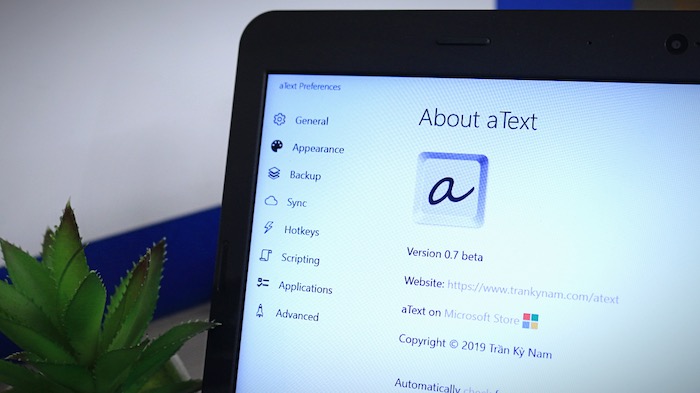Содержание
Одно из немногих приложений, которые я часто использую на своем компьютере, — это приложение для расширения текста , aText. Он позволяет добавлять к сокращениям текст, изображения и мультимедиа. Таким образом, вам не нужно снова и снова вводить одно и то же (например, адрес электронной почты или адрес), а просто использовать сокращение и позволить aText расширить его за вас. Если вы уже используете aText, вам, вероятно, интересно открывать для себя новые фавориты. Но если вы хотите максимально эффективно использовать приложение, вот несколько полезных советов и рекомендаций.
Если вы еще не установили его, вот пошаговое руководство по как начать работу с aText.
Советы и рекомендации по использованию aText
1. Вставка изображения
Хотя в Gmail нет недостатка в Расширения Chrome , которые позволяют добавлять подписи электронной почты, я предпочитаю для этого aText.
Я могу добавить текст, изображение и даже цитатув качестве подписи. Итак, если мне нравится использовать подпись в конце всех моих писем и у меня есть выбор, почему бы не стать более эффективнымс помощью aText.
Все, что вам нужно сделать, это создать фрагмент и прокрутить его, чтобы сделать свойство «Изображение». Просто загрузите изображение, которое вы хотите отобразить в качестве подписи. Помните, что разрешение изображения должно быть небольшим, поскольку оно будет отображаться в Gmail так же.
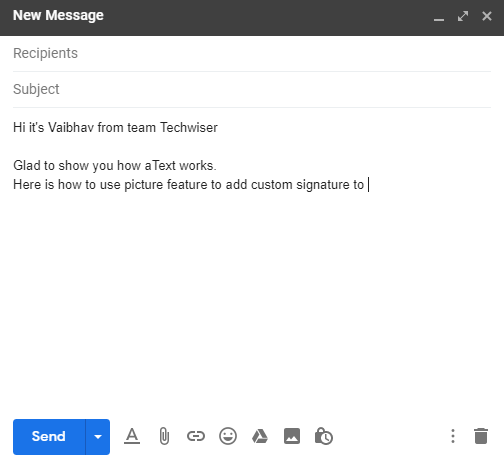
Насколько эффективно?
- Это удобно, если у вас несколько подписей.
- Вы можете использовать несколько сокращений для разных подписей.
- Часто используемые изображения можно преобразовать в фрагмент для экономии времени.
2. Защита паролем (только для Windows)
Мне часто приходится размещать свой адрес и банковские реквизиты в Интернете, и я использую aText для хранения всех этих конфиденциальных данных. Чтобы ограничить любое неправомерное использование информации, я часто задаю пароль для доступа к приложению. Это очень просто настроить. На верхней панели инструментов есть значок щита, с помощью которого вы можете установить новый пароль.
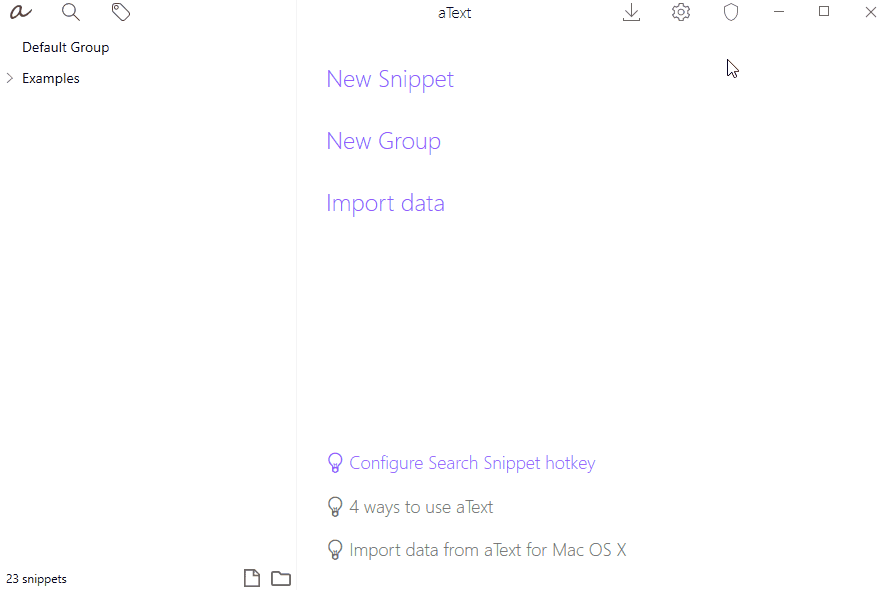
Когда вы закрываете приложение, оно по-прежнему работает в фоновом режиме, поэтому вам придется закрыть и приложение, работающее в фоновом режиме. Теперь всякий раз, когда вы открываете приложение, оно будет запрашивать пароль. Обратите внимание, что вы можете изменить пароль, введя старый пароль.
Если вы забудете пароль, вы все равно сможете создать резервную копию, но она все равно будет зашифрована. Попробуйте вспомнить пароль или будьте готовы потерять данные.
Насколько эффективно?
- Добавленная безопасность.
- Шанс потерять данные, если вы забудете пароль.
3. Добавьте гиперссылку
Мне всегда хотелось найти способ создать гиперссылку, чтобы исключить использование .com. Вот как это сделать в aText. Возможно, вы уже это сделали, но для тех, кому это чуждо, просто создайте фрагмент и выберите Rich Text. Далее нажмите на значок ссылки.
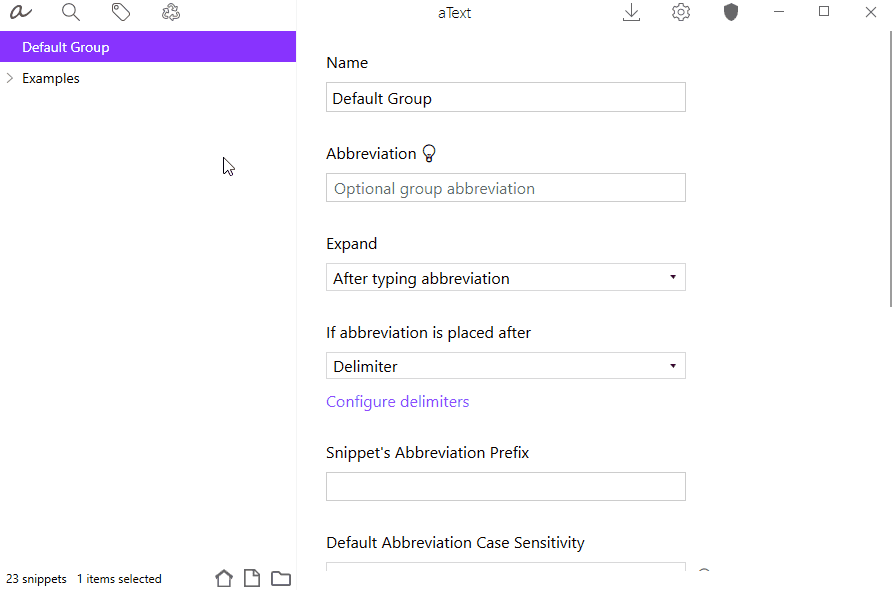
Вы можете выбрать ссылку, которую хотите открыть, а также текст, на котором хотите создать гиперссылку. Затем выберите, хотите ли вы, чтобы ссылка открывалась в новом окне или нет, и нажмите «Вставить ссылку». Будет создана гиперссылка, которую вы сможете добавить куда угодно.
Для Mac все немного по-другому. Просто сделайте фрагмент и напишите текст. Затем измените формат с обычного текста на форматированный текст, изображение. Выделите текст, который вы хотите сделать доступным для клика по гиперссылке.Щелкните правой кнопкой мыши, перейдите к вставке и >выберите «Добавить ссылку». Теперь добавьте ссылку, на которую вы хотите перенаправить текст.И все готово.
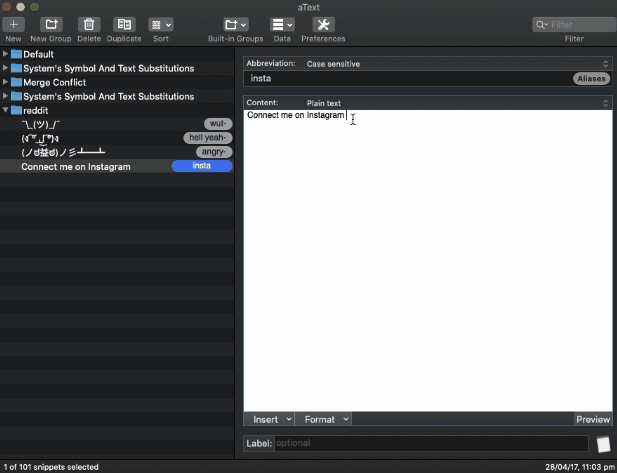
Насколько эффективно?
- Экономьте время, создавая фрагменты часто посещаемых веб-сайтов.
4. Словарь (только для Windows )
Еще одна функция, которую игнорирует большинство пользователей, — это словарь. aText предоставляет вам словари, поэтому вам не придется постоянно исправлять орфографические ошибки. Он содержит список распространенных ошибок, которые мы допускаем при наборе текста, и используется в качестве фрагментов в aText.
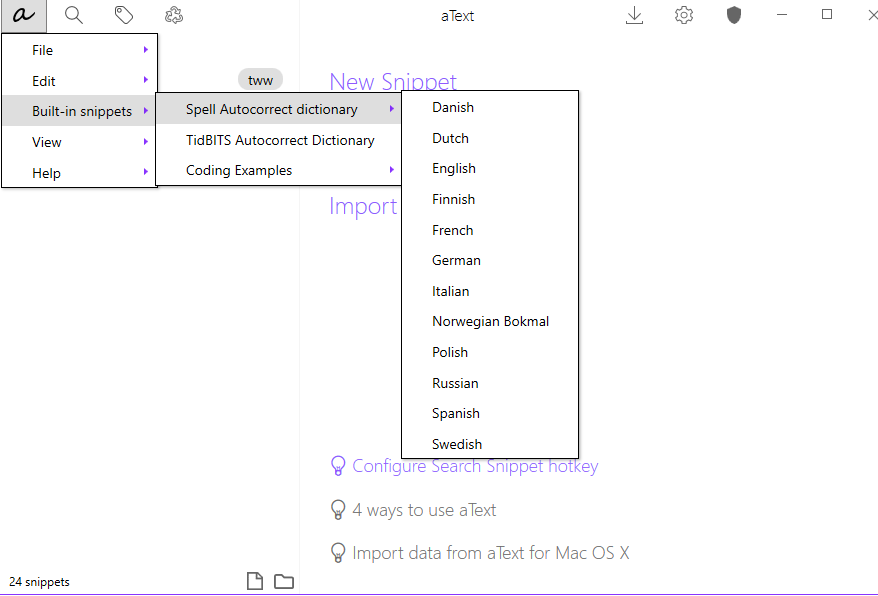
Хотя этот словарь не может быть изменени доступен только для чтения, вы можете создать еще одну группу фрагментов в качестве своего личного словаря, наполненного словами, которые вы в основном пишете неправильно.
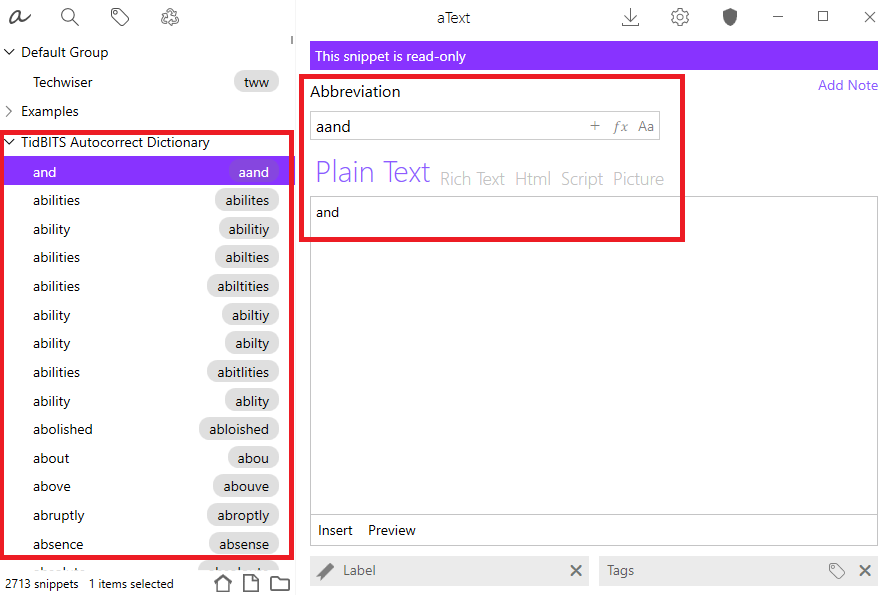
Словарь можно найти в меню aText в разделе встроенные фрагменты. Существует два встроенных словаря английского языка и другие на других языках.
Насколько эффективно?
- Большая база данных слов, часто употребляемых с ошибками.
- Нет необходимости в отдельном приложении для автокоррекции.
5. Синхронизировать с Google Диском
Я не всегда ношу с собой ноутбук. Когда я использую офисный ноутбук, мне становится очень неприятно снова импортировать или добавлять фрагменты вручную. Простое решение — синхронизировать. aText дает вам возможность синхронизироваться с различными дисками, такими как One Drive, DropBox, Google Drive и т. д. Кроме того, вы можете связать соответствующие папки, чтобы начать синхронизацию.
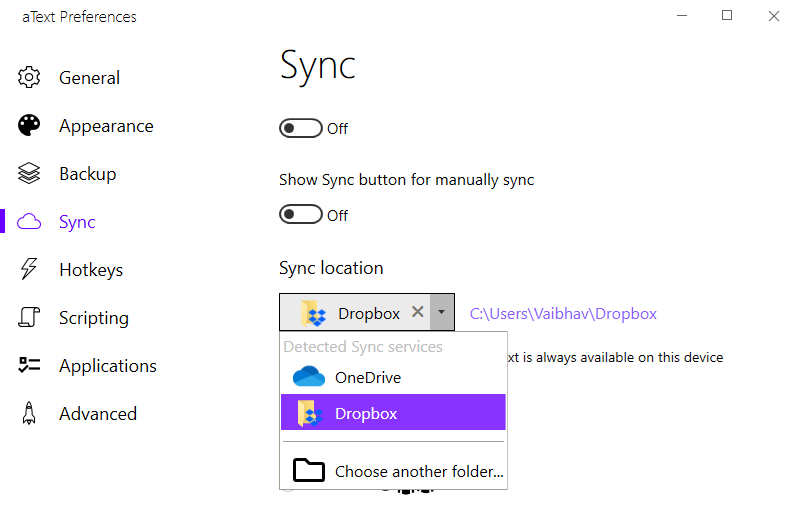
Вам необходимо выбрать между установленной службой синхронизации на вашем компьютере или общей сетевой папкой.
Насколько эффективно?
- Синхронизация данных на разных устройствах.
- Устраняет необходимость вводить фрагменты вручную.
- Совместное использование в случае большой команды.
6. Горячие клавиши
По сути, это ярлыки, позволяющие не набирать весь текст. Вы можете назначить собственные горячие клавиши для выбранных операций. Например, вы можете назначить ярлык для включения или отключения текста, сделать фрагмент из буфера обмена, развернуть только после нажатия горячей клавиши и т. д.
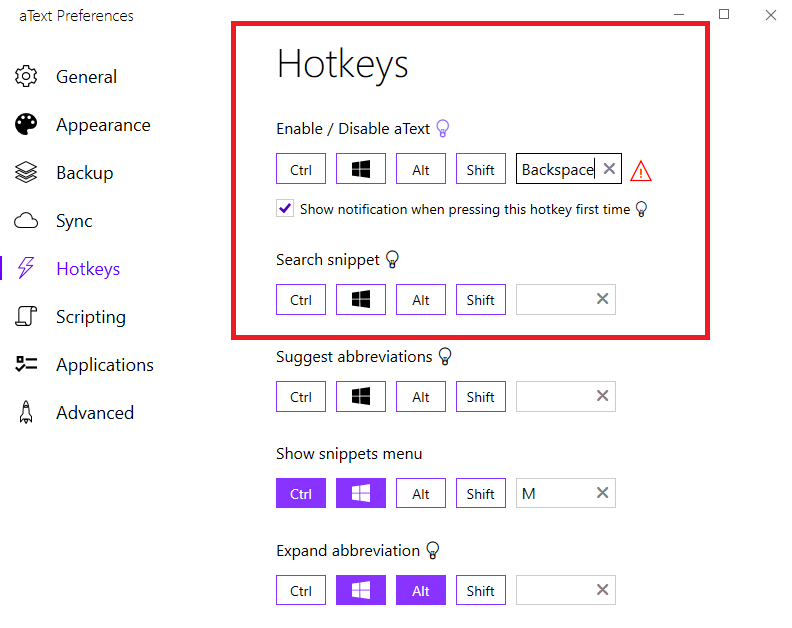
Эти горячие клавиши являются общесистемными и будут работать с любым приложением или браузером, который вы используете.
Насколько эффективно?
- Ярлыки экономят время.
- Функция легкого отключения, если вы не хотите использовать aText.
7. Префикс, различие верхнего и нижнего регистра
Это то, как я отличаю свою работу и чувствую, что это экономит время. Я разделил свою работу и личное сокращение. Итак, у всего есть префикс. В моих аббревиатурах рабочих групп все фрагменты начинаются с буквы «w». Допустим, мне нужно сохранить черновик ответа. Я бы написал «wreply». Если бы это был мой ответ на личное письмо, это было бы preply» (личный префикс p) , поэтому вместо поиска совершенно другого ключевого слова я просто введу различие с префиксом.
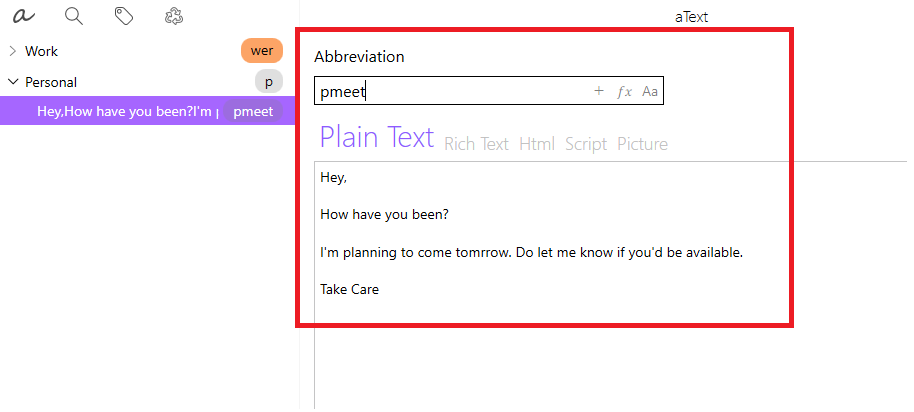
В качестве альтернативы aText дает возможность добавить префикс ко всей группе. Таким образом, все, что вам нужно сделать, это назначить префикс всей группе, а не использовать его вручную для каждого фрагмента.
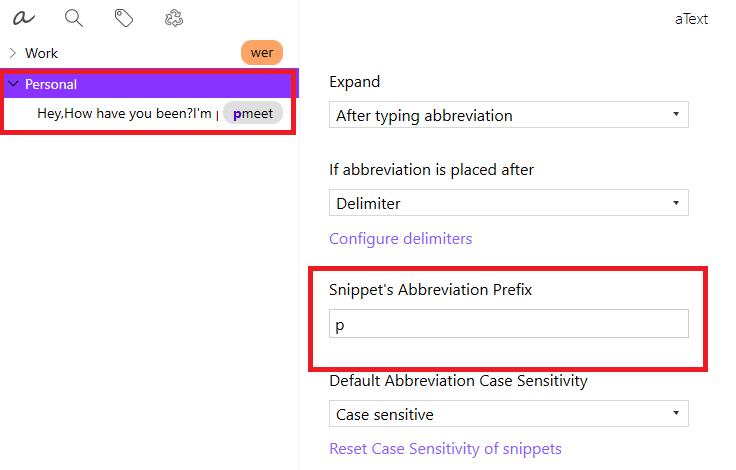
Для того же различия можно также использовать верхний и нижний регистр.
Насколько эффективно?
- Легко исправить фрагменты, используя префиксы для общего типа группы.
Заключительные слова
Приложения Text Expander уже удобны, а aText добавляет немного больше функциональности за счет использования защиты паролем, словарей, горячих клавиш и т. д. Это лишь некоторые из способов, которыми я пытаюсь сделать свой рабочий процесс эффективным. Попробуйте это и дайте мне знать, как это работает для вас